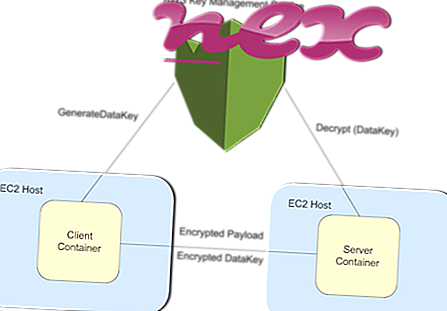Изглежда, че процесът, известен като NetEye Cliente, принадлежи на софтуера NetEye от NetEye Informática Ltda (www.neteye.com.br).
Описание: Mstask.exe не е от съществено значение за Windows и често причинява проблеми. Mstask.exe се намира в подпапка на C: \ Windows (напр. C: \ Windows \ System \ ). Размерът на файла в Windows 10/8/7 / XP е 1, 793, 536 байта.
Файлът е неизвестен файл в папката на Windows. Програмата не се вижда. Процесът се зарежда по време на процеса на стартиране на Windows (вижте Регистър ключ: MACHINE \ RunServices, MACHINE \ Run). Той е в състояние да записва клавиатурни входове. Това не е основен файл на Windows. Mstask.exe е в състояние да записва въвеждане на клавиатура и мишка, да се скрие, да следи приложенията и да манипулира други програми. Следователно оценката на техническата сигурност е 100% опасна ; обаче трябва да прочетете и потребителските отзиви.
Външна информация от Пол Колинс:
Има различни файлове със същото име:
- „Mstask“ определено не се изисква. Добавено от OPASERV.N РАБОТА! Забележка - това не е легитимният системен файл mstask.exe и изпълнимият файл се намира в C: \ Windows или C: \ WINNT
- "mstask" определено не се изисква. Браузер похитител - пренасочване към find-more.net. Забележка - това не е законният системен файл mstask.exe
- „SchedulingAgent“ може да се стартира при стартиране. MS Scheduling Agent се показва като кутия със хронометър в системната лента, която е необходима само ако имате редовно планирано дефрагментиране на диска, ScanDisk и др. Задължително, ако редовно планирате събития като седмични вирусни сканирания
Важно: Някои злонамерен софтуер се маскира като mstask.exe. Затова трябва да проверите процеса на mstask.exe на вашия компютър, за да видите дали това е заплаха. Препоръчваме мениджър на задачи за сигурност за проверка на сигурността на вашия компютър. Това беше един от най- добрите снимки за изтегляне на The Washington Post и PC World .
Чистият и подреден компютър е основното изискване за избягване на проблеми с mstask. Това означава да стартирате сканиране за злонамерен софтуер, да почистите вашия твърд диск с помощта на 1 cleanmgr и 2 sfc / scannow, 3 деинсталиране на програми, които вече не се нуждаете, проверка за програми за автоматично стартиране (с използване на 4 msconfig) и активиране на автоматичното актуализиране на Windows 5. Винаги не забравяйте да извършвате периодично архивиране или поне да задавате точки за възстановяване.
Ако изпитате действителен проблем, опитайте се да си припомните последното нещо, което сте направили или последното, което сте инсталирали преди проблема да се появи за първи път. Използвайте командата 6 resmon, за да идентифицирате процесите, които причиняват вашия проблем. Дори за сериозни проблеми, вместо да преинсталирате Windows, по-добре е да поправите вашата инсталация или, за Windows 8 и по-нови версии, изпълнете командата 7 DISM.exe / Online / Cleanup-image / Restorehealth. Това ви позволява да поправите операционната система без загуба на данни.
За да ви помогнат да анализирате процеса mstask.exe на вашия компютър, следните програми се оказаха полезни: A Security Task Manager показва всички изпълнявани задачи на Windows, включително вградени скрити процеси, като мониторинг на клавиатурата и браузъра или записи на Autostart. Уникален рейтинг на риска за сигурността показва вероятността процесът да бъде потенциален шпионски софтуер, злонамерен софтуер или троянски компютър. B Malwarebytes Anti-Malware открива и премахва спящия шпионски софтуер, рекламен софтуер, троянски програми, кейлоггери, зловреден софтуер и тракери от вашия твърд диск.
Свързан файл:
freeu.exe avcenter.exe oxy.exe mstask.exe hxcalendarappimm.exe ikernel.exe mythemlerd.exe ideatouch.localdataserver.education.exe ssibrowserhook5.dll sisagpx.sys coprofit_stb.exe